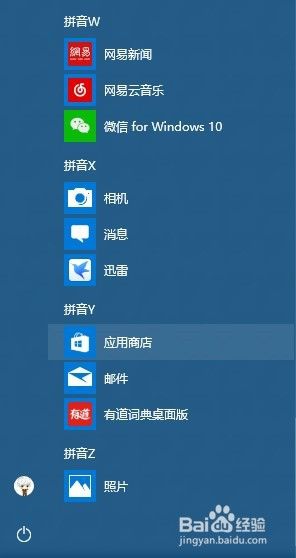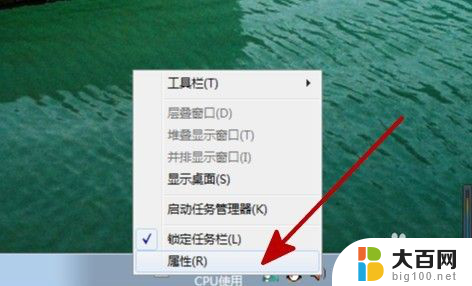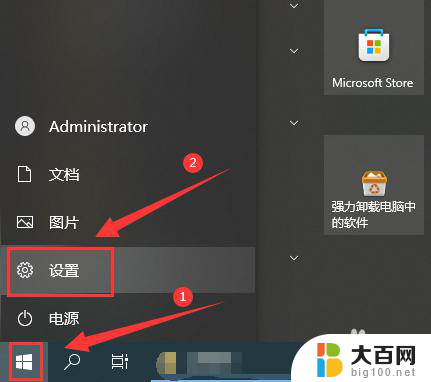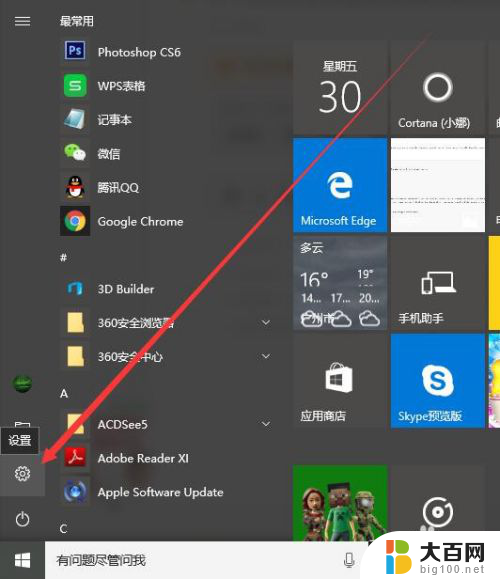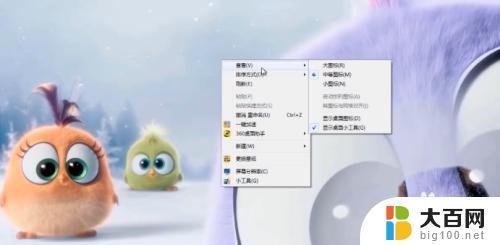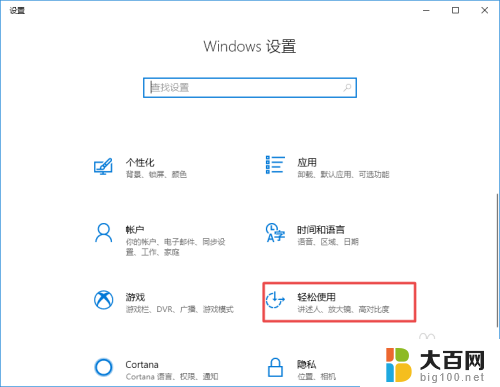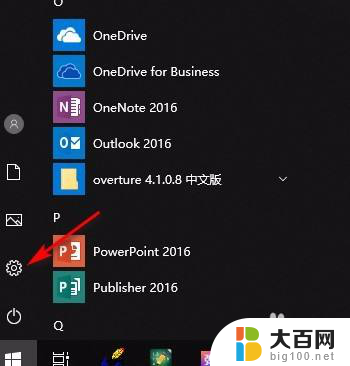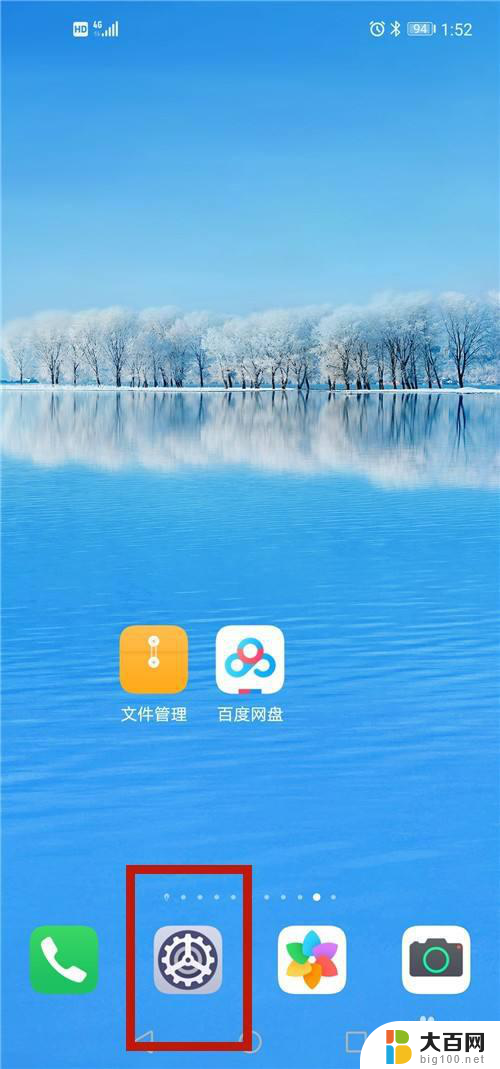电脑软件隐藏怎么设置 电脑隐藏软件方法
更新时间:2024-08-16 15:29:59作者:big100
在日常生活中,我们经常会有一些私密的文件和信息需要隐藏起来,以保护个人隐私安全,电脑软件隐藏就是一种常见的方法,通过设置隐藏软件来保护我们的数据。电脑软件隐藏怎么设置呢?设置电脑隐藏软件并不复杂,只需要按照一定的步骤进行操作即可实现。接下来我们就来详细介绍一下电脑隐藏软件的设置方法。
步骤如下:
1.点击查看选项卡
打开我的电脑应用程序,点击页面上方的查看选项卡。
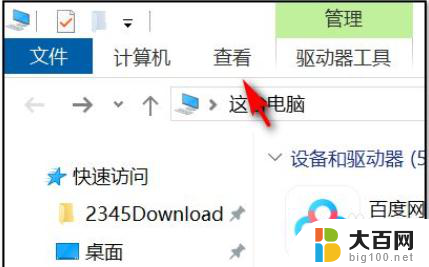
2.点击选项
在查看选项卡的页面点击选项
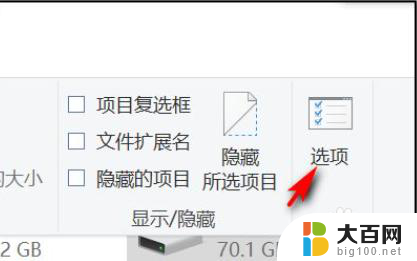
3.点击隐藏不显示
在弹出的对话框点击勾选不显示隐藏的文件、文件夹或驱动器选项。
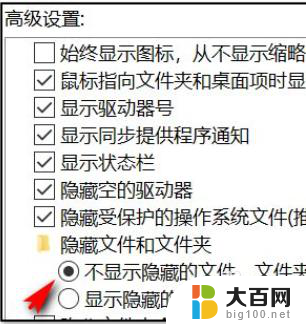
4.点击软件属性
在电脑桌面中用鼠标右键点击要进行隐藏的应用程序,然后在弹出来选项框中点击属性选项。
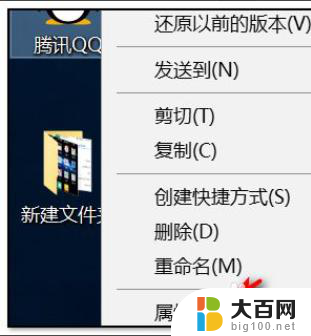
5.隐藏软件
在属性对话框中,点击勾选隐藏选项,然后就完成了
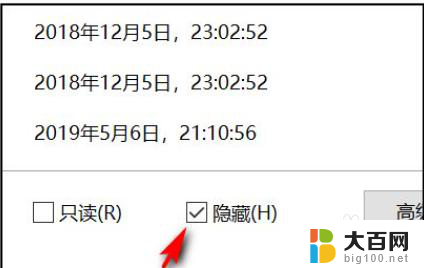
以上就是电脑软件隐藏设置的全部内容,如果你也遇到了同样的情况,可以参照我的方法来处理,希望对大家有所帮助。